Как да промените датата на създаване, промяна и отваряне на файла Windows 10, 8.1 и Windows 7
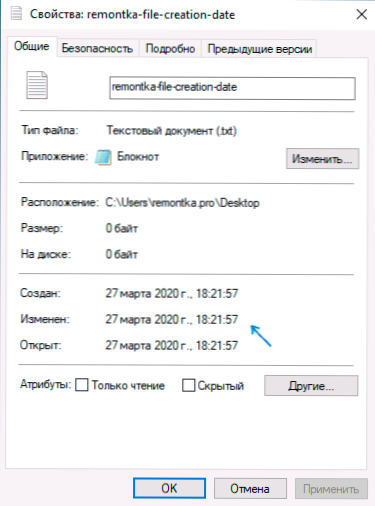
- 996
- 111
- Ms. Jimmie Douglas
Ако отворите свойствата на който и да е файл в Windows 10, 8.1 или Windows 7, сред друга информация, ще видите три полета: създадени, променени и отворени. Ако по една или друга причина ще трябва да ги промените, това може да се направи добре.
В тази инструкция, подробно за това как да промените датата на създаване, промяна и отваряне на файла, като се използва проста безплатна помощна програма за тези цели, както и някаква допълнителна информация, която може да бъде полезна, когато става въпрос за снимки, медии и документи за файлове.
- Как да промените датата и часа на промяната, създайте или отворете файл
- Видео инструкция
Как да промените датата и часа на промяна, създаване или отваряне на файл в безплатната програма BulkFileChanger
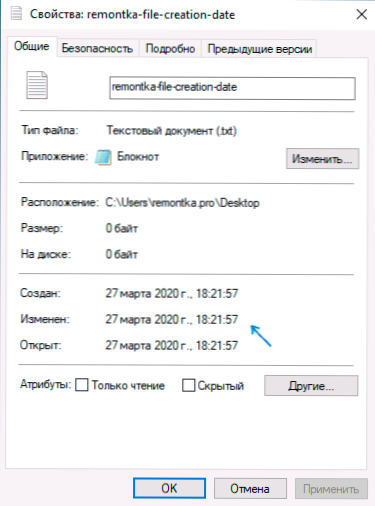
Със сигурност много от вас знаят за малките комунални услуги от Nirsoft, сред тях има програми, предназначени да променят тези дати в свойствата на файла. Първата версия на програмата беше наречена FineDate Changer, подходяща за днес, редовно работеща в Windows 10, 8.1 и Windows 7 - Промяна на насипни файлове.
За да се промени датата и часа на създаване, промяна и отваряне на файл в програмата, е достатъчно да извършите следните прости стъпки:
- Стартирайте програмата, най -добре е да направите това от името на администратора (щракнете с десния бутон върху EXE -File на програмата - „Стартиране от името на администратора“, в противен случай можем да получим съобщението „отказано“ при промяна).
- Натиснете бутона за добавяне на файла към списъка и добавете правилния файл или няколко файла (датата и часът могат да бъдат променени незабавно за файловата група).
- В списъка изберете онези файлове, за които трябва да промените и щракнете върху бутона Дата и час за промяна в свойствата на файла (бутон CLOCK).
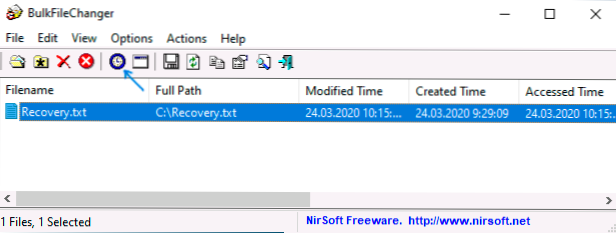
- Променете стойностите, от които се нуждаете в съответните полета. Creed - дата и час на създаване, модифицирани - промени, достъп до - открития.
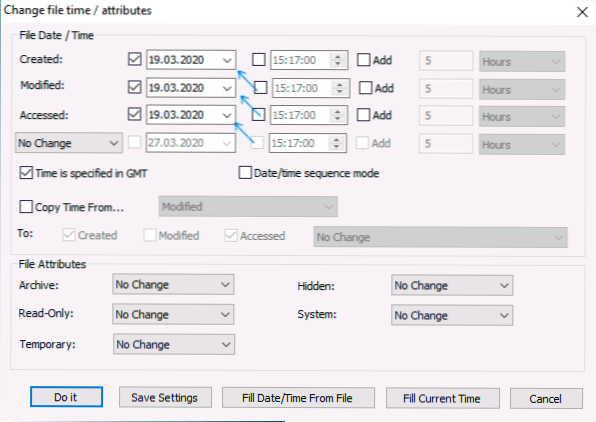
- Натиснете бутона „Направи го“, за да използвате нови параметри.
Ако всичко върви успешно, смяната на насипните файлове беше пуснато от администратора и няма отворени файлове в други приложения или блокирани от системата, избраните от вас дати ще бъдат променени на посоченото.
И сега обещаната допълнителна информация: Когато променяте датите във файловете на фотографии, документи и медии, трябва да се има предвид, че някои данни се съхраняват в допълнителен файл с метаданни, можете да ги видите, като отворите раздела „Подробности“ в неговите свойства.
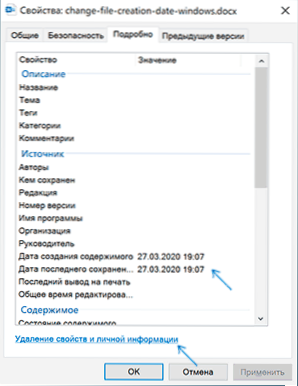
Ако съхраняваните данните трябва да бъдат почистени, можете да го направите чрез вграден -in Windows означава - просто кликнете върху елемента „Премахване на свойствата и личната информация“ и след това или изтрийте ненужните свойства точно в този файл, или създайте копие без тях Имоти.
Втората възможност е да промените тези дати в същата помощна програма за смяна на насипни файлове. За да направите това, на етапа на промяна на датите щракнете върху стрелката в точката „Без промяна“ и изберете каква дата и час и за кой тип файл трябва да промените.
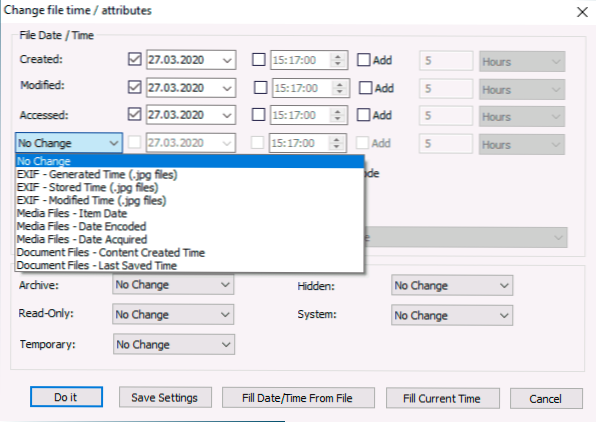
Посочете нова информация, приложете промените чрез бутона „Направи го“, готов.
Изтеглете смяна на насипни файлове, за да промените датите в свойствата на файловете от официалния уебсайт на разработчика https: // www.Nirsoft.Net/utils/bulk_file_changer.Html
Датите се променят в свойствата на файла - видео инструкция
Надявам се, че някой инструкцията е била полезна и направи възможно да се постигне желаният резултат.
- « Необичайни методи за използване на Android телефон и таблет
- Стартиране на Windows 10x в компютърен емулатор на Windows 10 »

